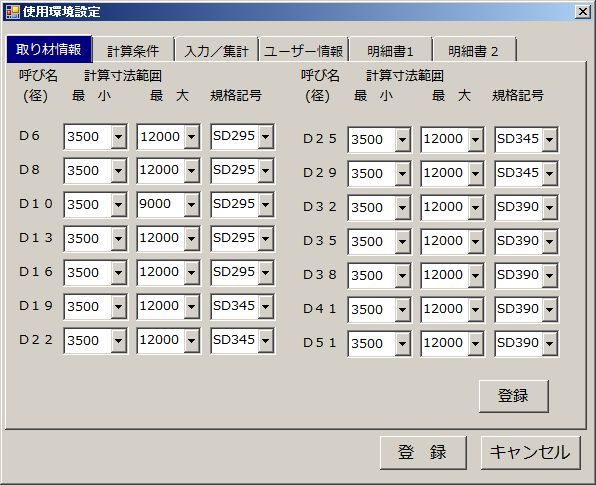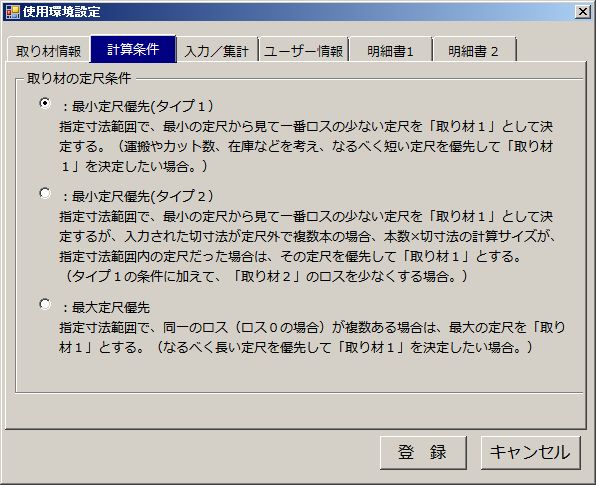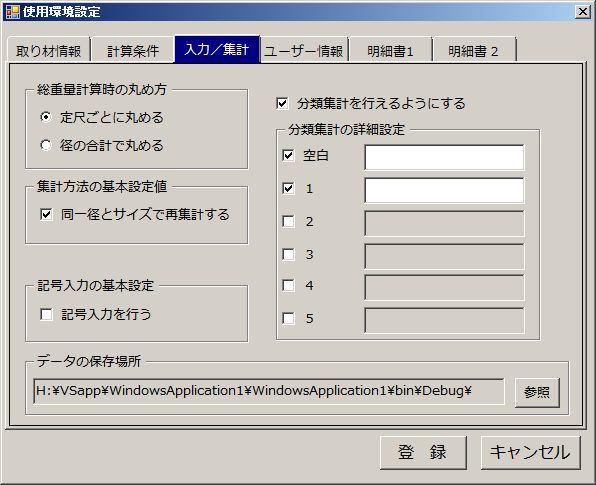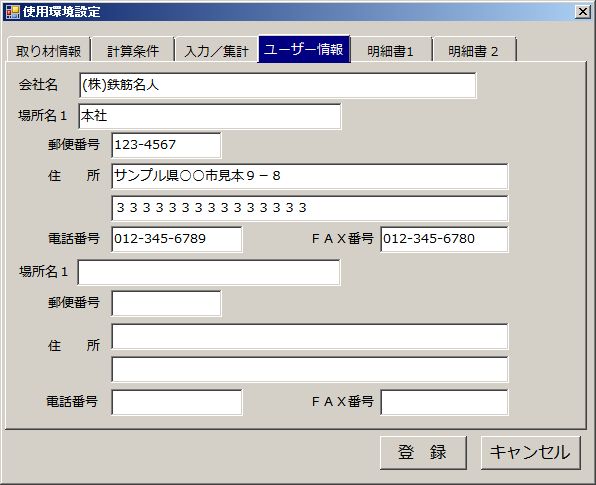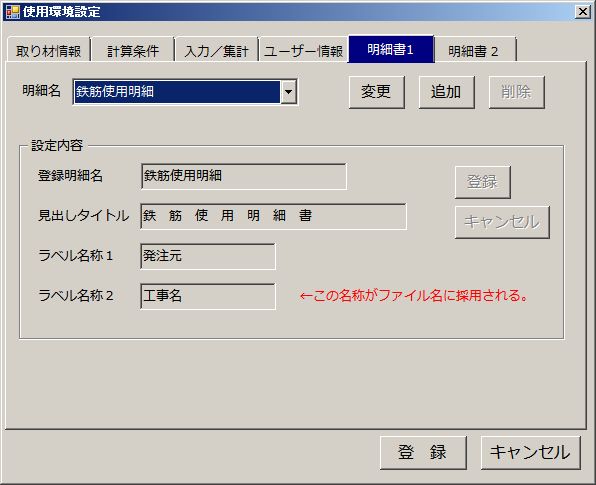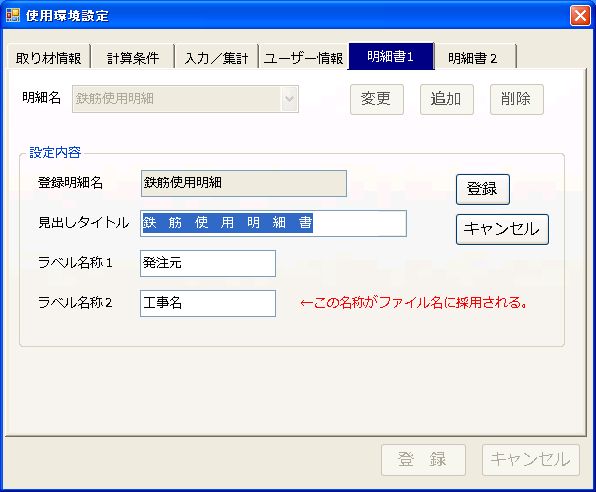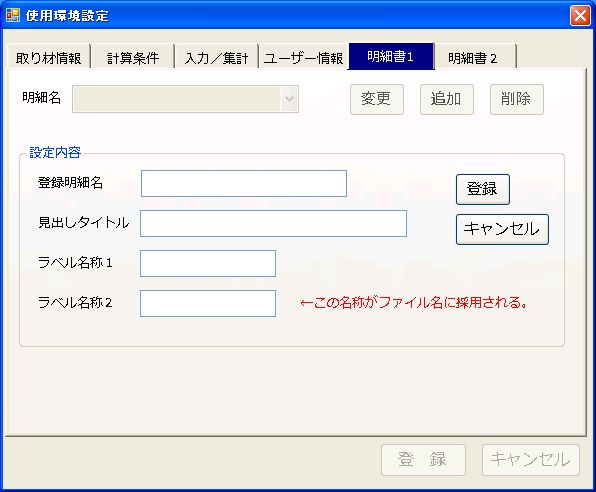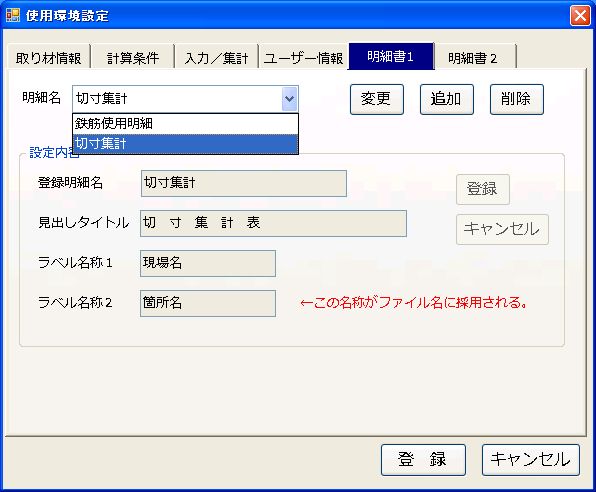使用環境設定
メニューの「使用環境設定」を選択すると、下記図のフォーム(使用環境設定フォームと称す)が表示され、鉄筋名人(切寸集計.net版)を使用するための各種設定を行う場合に操作する。
鉄筋名人(切寸集計.net版)を初めて使う場合は1度実行して[登録]ボタンをクリックし設定内容を保存しない限り、鉄筋名人(切寸集計.net版)の起動時に「利用を始める前に、…」という確認メッセージ表示され続ける。
使用環境設定フォームは6つのタブ構成、
・取り材情報 : 鋼材の使用条件
・計算条件 : 取り材を計算するための条件
・入力/集計 : 入力および集計に関する設定
・ユーザー情報 : 明細書作成で使用するユーザーの情報
・明細書1 : 明細書印刷で使用する明細書内容の登録設定
・明細書2 : 明細書印刷時の各種設定
となっおり、初期表示は「取り材情報」になっているので該当のタブに切り替えて設定・変更を行う。
- [登 録] :設定内容を保存する場合にクリックする
- [キャンセル]:「使用環境設定」を終了する場合にクリックする
取り材情報
「取り材情報」の設定は、入力チェックおよび取り材を計算する為に必要な鋼材の条件と、呼び名(以降、径と称す)に対応する規格記号の指定を行う。
- 計算寸法範囲
径ごとに、取り材の計算で使用する定尺の条件(最小/最大サイズ)を設定する。
指定されたサイズ内(最小~最大)で、入力された「切寸法」と「本数」で取れるロスの少ない取り材1のサイズを求める。また、取り材1の計算で余った本数の取り材2のサイズは、設定された最小サイズ以上から求められる。
但し、指定されたサイズ以上の「切寸法」が指定された場合は、その切寸法が取れるサイズが取り材1となる。
- 最小
最小は、取り材の最小サイズの指定で、3500~12000mmの500mm単位で構成されているドロップダウン・リストから選択指定する。
使用しない径は、「0」を指定する。使用しないと設定された径は、入力で無効の径としてチェックされる。
- 最大
最大は、取り材の最大サイズの指定で、3500~12000mmの500mm単位で構成されているドロップダウン・リストから選択指定する。(最小サイズより大きい値を指定)
使用しない径は、「0」を指定する。
- 規格記号
規格記号は、明細書作成で使用する為のもので、径に対応する規格記号、
・SD295
・SD345
・SD390
・SD490
以上4種類をドロップダウン・リストから選択指定する。
ドロップダウン・リストの規定以外の記号を指定したい場合は、直接入力することにより行える。(入力は半角の英数字で5桁)
その場合、規定以外の規格記号で良いかの確認メッセージが表示される。
- [登録]ボタン
「使用環境設定」の「登録」/[キャンセル]の[登録]ボタンでも変更内容を保存できるが、このタブ内の[登録]ボタンを使用する事で「取り材情報」の内容だけを保存することが可能である。
計算条件
「計算条件」のタブをクリックすると下記の画面に切替わり、取り材の計算を行う為の条件を3種類から選択する。
設定を変更した場合に処理中のデータがある時は、そのままで取り材には反映されない。反映するには「取り材再計算]を実行することで変更された条件で取り材が再計算され表示される。
- 最小定尺優先タイプ(タイプ1)
指定寸法範囲で、最小の定尺から見て一番ロスの少ない定尺を「取り材1」として決定す。(運搬やカット数、在庫などを考え、なるべく短い定尺を優先して「取り材1」を決定したい場合。)
- 最小定尺優先タイプ(タイプ2)
新たな計算タイプで、指定寸法範囲で、最小の定尺から見て一番ロスの少ない定尺を「取り材1」として決定するが、入力された切寸法が定尺外で複数本の場合、本数×切寸法の計算サイズが、指定寸法範囲の定尺だった場合は、その定尺を優先して「取り材1」とする。(タイプ1の条件に加えて、「取り材2」のロスを少なくする場合。)
| | 径(D) | 切寸法(㎜) | 本数 | 取り材1(㎜) | 本数 | 相取り | 取り材2(㎜) | 本数 | 相取り |
|---|
| タイプ1 | 13 | 2500 | 3 | 5000 | 1 | 2 | 3500 | 1 | 1 |
| タイプ2 | 13 | 2500 | 3 | 7500 | 1 | 3 | | | |
- 最大定尺優先タイプ
指定寸法範囲で、同一のロス(ロス0の場合)が複数ある場合、最大の定尺を「取り材1」として決定する。(運搬やカット数、在庫など考慮せず、なるべく長い定尺を優先して「取り材1」を決定したい場合。)
| | 径(D) | 切寸法(㎜) | 本数 | 取り材1(㎜) | 本数 | 相取り | 取り材2(㎜) | 本数 | 相取り |
|---|
| タイプ1 | 13 | 1500 | 10 | 4500 | 3 | 3 | 3500 | 1 | 1 |
| 最大定借優先タイプ | 13 | 1500 | 10 | 7500 | 2 | 5 | | | |
| タイプ1 | 13 | 2000 | 10 | 4000 | 5 | 2 | | | |
| 最大定借優先タイプ | 13 | 2000 | 10 | 6000 | 3 | 3 | 3500 | 1 | 1 |
入力/集計
入力/集計のタブをクリックすると下記の画面に切替わり、入力と重量計算および明細書の集計に関する条件などの設定を行う。
- 総重量計算時の丸め方
[重量計算]と[明細書作成]の重量計算において、総重量を求める場合の計算値の丸め方を選択する。(実重量は対象外)
- 定尺ごとに丸める
各定尺ごとの計算結果値で丸めて、径の総重量を求め、その径ごとの総重量の和を総重量とする場合。
- 径の合計で丸める
径の総合計値で丸めて、その径ごとの総重量の和を総重量とする場合。
- 集計方法の基本設定値
[重量計算]と[明細書作成]のフォームで選択する「同一径とサイズの再計算」のチェックボックスの初期状態を設定する。
- 記号入力の基本設定
[フォーム入力]のフォームで、記号入力する為に選択する「記号入力(ストップ)」のチェックボックスの初期状態を設定する。
- 分類集計を行えるようにする
[明細書作成]で分類集計を行えるようにする為に、入力で分類を可能とするか否可の設定を行う。分類集計を行いたい場合は上記図のようにチェック状態にする。(チェック状態にすることで、「分類集計の設定」が設定可能となる。)
- 分類集計の設定
「分類集計を行えるようにする」をチェック状態にした場合に設定が可能となり、6種類の分類集計の設定が可能で、分類するための該当の入力(「空白」または番号)を選択し、人が見て判断する為および[明細書作成]で分類集計の明細書にて分類集計対応のテキストボックスに表示する名称を設定する。(明細書の表示に関しては、明細書の設定を参照。)
上記図の例では、「空白」と番号1の2つを分類指定可能とし、どちらも表示するための設定は「空白」の未設定とすることも可能で、その場合「明細書作成」では「分類集計1」、「分類集計2」と仮表示される。
- データの保存場所
「ファイル」の読込/保存を操作した時のダイアログボックスで、初期表示するフォルダの場所を指定することができる。初期状態は鉄筋名人(切寸集計.net版)が保存されているフォルダが表示されている。
ユーザー情報
「ユーザー情報」のタブをクリックすると下記の画面に切替わり、明細書の印刷で使用する会社情報の各項目が設定できる。何れの項目も使用しない場合は「空白」にする。
- 会社名
会社名を設定する。(入力サイズは漢字/半角で30文字以内)
- 場所名1
場所名1に対応する名称を設定する。(例 本社)(入力サイズは漢字/半角で10文字以内)
場所名1に対応する以下の各情報を設定する。
- 郵便番号
郵便番号を半角数字で設定する。(入力サイズは半角で8文字以内)
(例 999-999)
- 住所
住所を設定する。(入力サイズは漢字/半角で35文字以内)
2段の設定が可能で、2段目を入力した場合は「明細書作成」のサンプルでも説明しているが、印刷の位置指定に注意する必要がある。
(例 1段目:サンプル県○○市見本9-8 2段目:33…33)
- 電話番号
電話番号を半角で設定する。(入力サイズは半角で15文字以内)
入力パターンは、ハイフォン「-」またはカッコ「(,)」で区切る形式。
(例 012-345-6785 or (012)345-6789 )
- FAX番号
FAX番号を半角で設定する。(入力サイズは半角で15文字以内)
入力パターンは、電話番号と同一。
- 場所名2
場所名1以外に「工場」などのように名称とそれに付随する住所等を明細書に表示したい場合に設定する。
場所名および郵便番号、住所、電話番号、FAX番号の設定は場所名1と同じ。
明細書1
「明細書1」のタブをクリックすると下記図のような切替わり、[明細書作成]で選択する明細書の設定を行う。
この設定は、ユーザーが自由に明細書を作成してその明細書を選択指定するためのもので、また、それに対応する[明細書作成]のフォームの入力に対応する見出し名称の設定も行う。
- 明細名
この明細名は利用者が明細書の種類を判断する為に付けるユニークな名称で、入力/操作は[変更][追加][削除]のボタン操作により異なり、
[変更][削除]の場合は、リストボックスから変更したい明細名を選択する。
[追加]の場合は操作しない。
リストボックスの内容を選択すると、それに対応する設定内容が下の「設定内容」の各該当の場所に表示される。下記図は「鉄筋使用明細」を選択した例である。
- [変更]ボタン
変更する場合は、変更したい明細名をリストボックスにて選択後、[変更]のボタンをクリックすると事で「設定内容」の各項目とボタンの操作が可能となる。
下記図は「鉄筋使用明細」を選択して[変更]の操作を行った例である。
- [追加]ボタン
新たな明細名の明細書を追加する場合に、この[追加]のボタンをクリックすると、「設定内容」の各項目とボタンの操作が可能となる。
「登録明細名」も含め各入力項目は下記図のように空白状態となっている。
下記図は「切寸集計」とい登録明細名で「登録」した例で、明細名のリストボックスにも追加されている。
- [削除]ボタン
登録している明細名を削除する場合は、削除している明細名をリストボックスにて選択後、[削除]のボタンをクリックすると、確認のために下記のように明細名~ラベル名称2の登録内容を表示した「削除の再確認」メッセージが表示されので、削除するかしないかを選択する。(追加で登録した明細名「切寸集計」を削除ている例)
[はい(Y)] : 削除する場合
[いいえ(N)] : 削除を取り止める場合
- 設定内容
この設定内容は明細名に対応する設定内容で、明細名のリストボックスの選択により該当の設定内容が表示され、[変更][追加]のボタン操作を行った場合のみ、各内容の変更または設定の操作が可能となる。(追加の場合は、全て空白状態となる。)
- 登録明細名
明細書を見て判断して管理する為のユニークな明細名で、設定した内容が明細名としてリストボックスに表示される。(同じ名前を重複しないこと)
- 見出しタイトル
「明細書印刷フォーム」の「見出しタイトル」のテキストボックスに表示する内容の設定で、ここで設定した内容がテキストボックスの「見出しタイトル」にそのまま表示される。(入力の条件制限は特に無し)
- ラベル名称1
「明細書印刷フォーム」のラベル名称1に表示する内容の設定で、ここで設定した内容がテキストボックスの「ラベル名称1」にそのまま使用され表示される。(入力は全角で10文字以内)
- ラベル名称2
「明細書印刷フォーム」のラベル名称2に表示する内容の設定で、ここで設定した内容がテキストボックスの「ラベル名称1」にそのまま使用され表示される。(入力は全角で10文字以内)
また、[明細書作成]で、このラベル名称2に該当する設定内容が、データ保存時の保存ファイル名に採用される。但し新規作成で保存する場合。
- [登録]ボタン
[変更]の場合は変更した内容を登録する場合、[追加]の場合は設定内容を登録する場合に、このボタンをクリックする。
- [キャンセル]ボタン
[変更][追加]の処理をキャンセルしたい場合にクリックする。
- 設定内容と明細書印刷フォームの対応例
下記図は明細名「鉄筋使用明細」の例である。
明細書2
「明細書2」のタブをクリックすると下記図のような内容に切替わり、明細書印刷に関する各設定を行う。この設定は、「明細書1」の設定と同様に、ユーザーが自由に明細書を作成してその明細書を選択指定するためのもので、また、それに対応する「明細書印刷成フォーム」の入力に対応する見出し名称の設定も行う。
- 明細書の印刷に関する設定
明細書の印刷に関する設定を行う。
- 印刷ページ
1ページで印刷する径の数を設定する。印刷の設定内容、フォントサイズや幅などによってある程度決まってくる。
あまりにも少ない/多い設定は注意が必要で、印刷の確認を行って慎重に決定して下さい。
- 径の印刷方向
印刷する方向によって使用する用紙が決まっていて、どちらかを選択する。
「横方向」はA4用紙の縦印刷で、径は横並びとでの印刷となる。
「縦方向」はB5用紙の横印刷で、径は縦並びとでの印刷となる。
- 単位の表示
印刷時に単位を表示するかしないかの設定を行う。
「本を表示する」は、定尺ごとの本数に「本」を付けたい場合はチェックする。
「㎏を表示する」は、径ごとの総重量に単位の「㎏」を付けたい場合はチェックする。
- 項目に関する設定
「明細書作成」の「印刷」で、「明細書印刷フォーム」に表示する項目内容を指定したい場合の設定で、3種類の指定項目を設けることが可能で、項目1~項目3のチェックボックスをチェック状態にすると、テキストボックスに項目名の指定が可能となり、この項目名が、「明細書印刷フォーム」で表示されるとともに内容の指定が可能となり、該当のテキストボックスに項目名と入力された内容が表示される。(項目名の指定は、全角で10文字以内)
上記見本の図では、項目1を使用して「搬入場所」を指定できるようにしている。
- 日付に関する設定
「明細書作成」の「印刷」で、「明細書印刷フォーム]に表示する日付を指定したい場合の設定で、3種類の指定項目を設けることが可能で、日付1~日付3のチェックボックスをチェック状態にすると、テキストボックスに日付の指定が可能となり、この日付名が、「明細書印刷フォーム]で表示されるとともに内容の指定が可能となり、該当のテキストボックスに、日付名と入力された日付が表示される。(日付名の指定は、漢字で6文字以内)
上記見本の図では、日付1に「作成日」、日付2に「納入日」を指定できるようにしている。 (日付1の「作成日」は一応必須です。)
- 設定内容と明細書印刷フォームの対応例
下記図は項目と日付の例である。